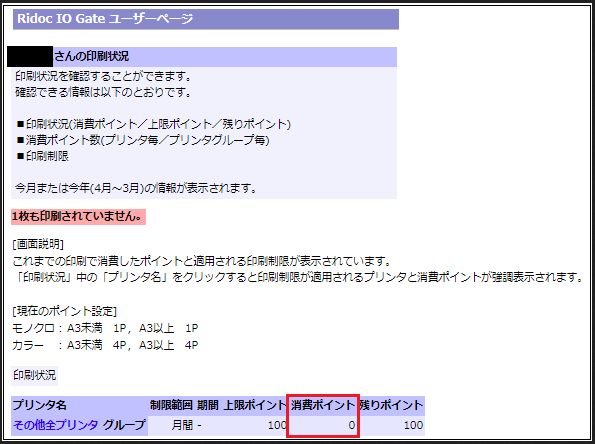注意事項
月間の配布ポイント数は100ポイントです。
モノクロ印刷: 1枚 1ポイント
カラー印刷 : 1枚 4ポイント
モノクロデータでも、カラー設定で印刷するとカラー(1枚4ポイント)として換算されます。
課題等で100ポイント分以上の印刷が必要な場合は以下の手順で追加申請を行ってください。
但し、追加申請はいかなる理由があっても、月に1回限りとなりますのでご注意ください。
1ヶ月の最大印刷可能ポイントは、
規定ポイント「100ポイント」+追加申請できるポイント「100ポイント」=計「200ポイント」までです。
印刷ポイントの追加申請方法
(1)サイトにアクセスし、印刷ポイントの追加申請フォームを開きます。
学内ネットワークに接続していないとアクセスすることができませんので、ご注意ください。
◆PCから申請する場合
下記ページにアクセスしてください。
http://www.stu.meisei-u.ac.jp/print-add/print-add.htm
◆スマートフォンから申請する場合
以下のQRコードを読み取り、サイトにアクセスしてください。

(2)以下の画面が表示されたら、ユーザー名とパスワードを入力します。
注意事項を確認の上、「ユーザー名」(①)、「パスワード」(②)を入力し、
「印刷ポイントの追加申請をする」ボタン(③)をクリックします。
(※ユーザー名とパスワードは、勉天またはStarWebへログインする際に入力するものと同じです。)
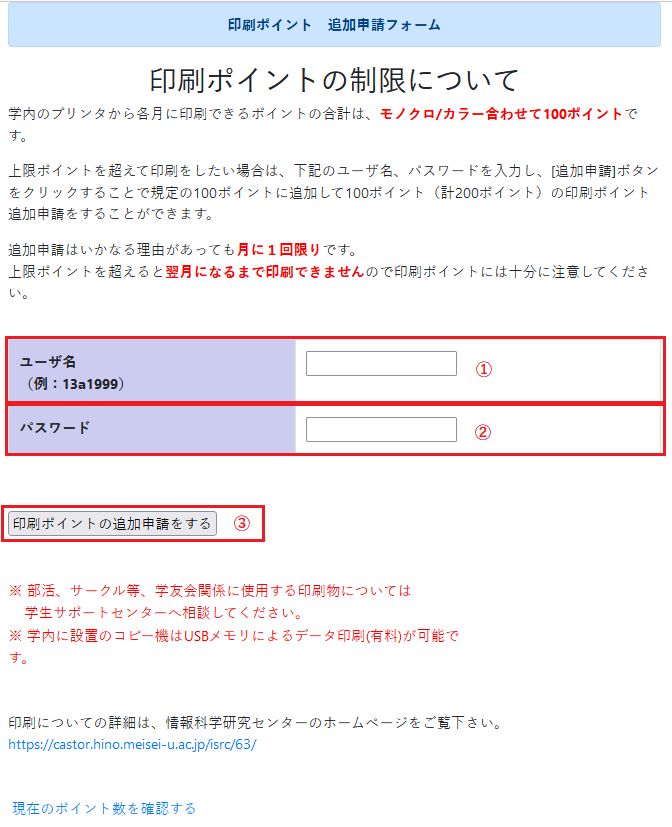
(3)以下の画面が表示されたら、申請は完了です。
しばらくしても申請が許可されない場合は、情報センター受付スタッフまでお知らせください。
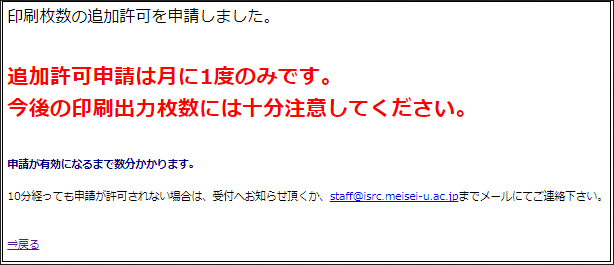
現在の印刷ポイントを確認するには
(1)追加申請フォーム画面の「現在のポイント数を確認する」をクリックします。
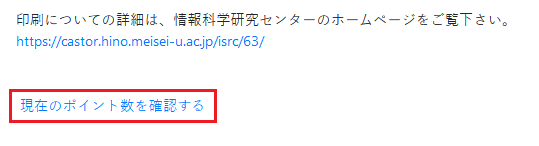
(2)以下の画面が表示された場合は、ログインする時のユーザー名とパスワードを入力します。
「ユーザー名」「パスワード」を入力して「OK」ボタンをクリックします。
(※ユーザー名とパスワードは、勉天またはStarWebへログインする際に入力するものと同じです。)
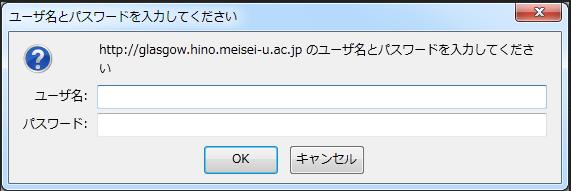
(3)[Ridoc IO Gate メニュー]が表示されます。
画面一番下にある「消費ポイント数のお知らせ」ボタンをクリックします。
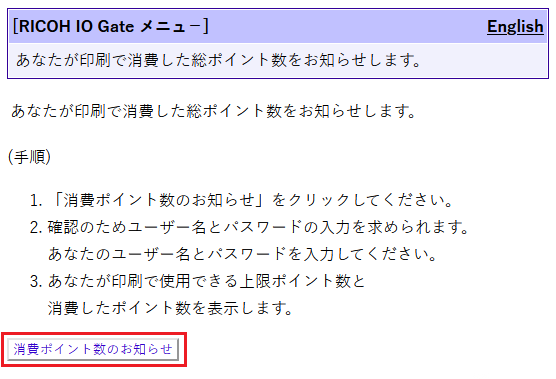
(4)「消費ポイント」が現在の使用ポイントです。